| Oracle® Fusion Middleware Oracle Enterprise Repository統合ガイド 11g リリース1 (11.1.1.7) B72433-02 |
|
 前 |
 次 |
| Oracle® Fusion Middleware Oracle Enterprise Repository統合ガイド 11g リリース1 (11.1.1.7) B72433-02 |
|
 前 |
 次 |
この章では、Oracle Enterprise Repositoryと統合するためにOracle JDeveloper、EclipseおよびVisual Studio .NET(VS .NET)を構成する方法について説明します。
この章では、次の項目について説明します。
この項の内容は次のとおりです。
Oracle Enterprise RepositoryとOracle JDeveloper 11gリリース1のパッチセット間の接続を作成するには、次の手順を実行します。
ローカル・コンピュータにOracle JDeveloperをインストールします。
Oracle JDeveloperを開き、「ヘルプ」、「更新の確認」をクリックします。「更新の確認」ダイアログが表示されます。
「次へ」をクリックします。図10-1に示すように、「ソース」ページが表示されます。
「次へ」をクリックします。「更新」ページが表示されます。
「可能な更新」ボックスにsoaと入力し、Oracle SOA Composite Editor 11.1.1.x.xを検索します。
SOA JDeveloper拡張の更新を選択して、「次へ」をクリックします。「ダウンロード」ページが表示されます。
|
注意: 使用しているJDeveloperのバージョンに基づいて、コンポジット・エディタのバージョンが変更されることがあります。 |
「次へ」をクリックします。「サマリー」ページが表示されます。
「終了」をクリックします。
Oracle JDeveloperを再起動します。Oracle JDeveloperウィンドウが表示されます。
「可能な更新」ボックスにrepositoryと入力し、使用可能な更新を検索します。
Oracle Enterprise Repository Adapter 111.1.1.x.xとOracle Enterprise Repository Harvester 111.1.1.x.xの両方の拡張を選択し、「次へ」をクリックします。「ダウンロード」ページが表示されます。
|
注意: Oracle Enterprise Repository AdapterとOracle Enterprise Repository Harvesterの拡張のバージョンは、使用しているJDevelopeのバージョンに基づいて、変わることがあります。 |
「次へ」をクリックします。「サマリー」ページが表示されます。Oracle Enterprise RepositoryとOracle Enterprise Repository Harvesterの両方の拡張を選択したことを確認します。
「終了」をクリックします。
Oracle JDeveloperを再起動します。Oracle JDeveloperウィンドウが表示されます。
「ファイル」、「新規」をクリックします。「新規ギャラリ」ダイアログが表示されます。
「一般」、「接続」を選択してから、図10-2に示すように、「Oracle Enterprise Repository接続」を選択します。
「OK」をクリックします。図10-3に示すように、「Oracle Enterprise Repository接続」ダイアログが表示されます。
次の情報を入力します。
リポジトリURL: Oracle Enterprise Repositoryの実行中インスタンスにアクセスできるURL
ユーザー名: Oracle Enterprise Repositoryのユーザー名
パスワード: Oracle Enterprise Repositoryのパスワード
「接続のテスト」をクリックします。「ステータス」ペインに成功メッセージが表示されます。
「OK」をクリックします。
図10-4に示すように、「リソース・パレット」にある「IDE接続」で、Oracle Enterprise Repositoryを展開し、作成したアプリケーション・サーバーの接続を表示します。
「検索」ボックスでアセットを検索するための検索基準を入力します。図10-5に示すように、すべてのアセットの一覧が表示されます。
JDeveloper 11gまたはSOA Suite 11gにハーベスタのANTタスクをインストールするには、次の手順を実行します。
jdevインストール・ディレクトリでjdeveloper.exeをダブルクリックして、Oracle JDeveloperを開きます。
|
注意: この手順の間に少なくとも1回はJDeveloperアプリケーションを起動して終了します。 |
ハーベスタのzipファイルをJDeveloperインストールに解凍します。zipファイルの内容が<jdeveloper_home>/harvesterディレクトリに抽出されます。
JDeveloperインストールに合うようにtools11g.xmlファイルを編集します。
<jdeveloper_home>\system11.1.1.x.xx.xx.xx\o.jdeveloper\product-preferences.xmlディレクトリにある、JDeveloperの製品プリファレンスのXMLファイルにtools11g.xmlの内容をマージします。
既存のエントリ<hash n = "oracle.ideimpl.externaltools.ExternalToolList">がある場合、tools11g.xmlファイルの内容で置き換えます。ない場合は、最初の<ide:preferences>要素のすぐ後ろにこれを追加します。
Oracle Enterprise Repositoryとの統合をサポートするようにOracle JDeveloperを構成するには、次の手順を実行します。
Oracle_HOME\repositoryXXX\core\tools\solutionsディレクトリに移動して、11.1.1.x.x-OER-Harvester.zipファイルをOracle JDeveloperディレクトリに解凍します。たとえば、jdeveloper.exeファイルがC:\oracle\soaにある場合、イントロスペクタ・ディレクトリがそのディレクトリに解凍されていることを確認します。
<jdeveloper_home>\harvesterディレクトリに移動して、tools.xmlファイルを右クリックして、テキスト・エディタで開きます。
<tools>要素と</tools>要素の間にあるすべての要素をコピーして、<jdeveloper_home>\jdev\system\oracle.jdeveloper.10.1.xxxxxディレクトリにあるtools.xmlファイルにコピーした要素を貼り付けます。
tools.xmlファイルを<jdeveloper_home>\jdev\system\oracle.jdeveloper.10.1.xxxxxディレクトリに保存します。
Oracle JDeveloperを起動します。「JDeveloper」ウィンドウで、「ツール」、「外部ツール」を選択します。次の2つのオプションが表示されます。
このファイルをOERに発行する
このプロジェクトをOERに発行する
「このファイルをOERに発行する」を選択して、「編集」をクリックします。「外部ツールの編集」ダイアログが表示されます。
「プロパティ」タブをクリックして、Oracle Enterprise Repositoryサーバーを指すように、欠落しているプロパティを構成します。
外部のHarvesterSettings.xmlファイルを指すには、設定ファイルと呼ばれるプロパティを追加し、設定ファイル(たとえば、c:\temp\MyHarvesterSettings.xmlなど)のURLに値を設定します。
アプリケーション・ナビゲータで、ファイルを選択して右クリックし、「このファイルをOERに発行する」または「このプロジェクトをOERに発行する」を選択します。
|
注意: Oracle JDeveloper 10gでは、外部ツールのための複数選択はサポートされていません。複数選択しても、1つのファイルしか収集されません。 |
「外部ツールの編集」ダイアログで、「プロセス」タブをクリックします。
「変更」をクリックしてJDKバージョンを1.6に変更してから、「OK」をクリックします。
|
注意: Oracle Enterprise Repositoryの参照は、Oracle JDeveloper 10g以降、サポートされていません。10gのアセットを使用できるようにするには、次の手順を実行します。
また、JDeveloper 10gまたは11gから収集したアセットは使用できません。 |
ハーベスタは、Oracle SOAスイート・アーティファクトをOracle Enterprise Repositoryに統合して、可視性、影響分析および再利用性のユースケースをサポートします。この項では、Eclipseを構成してOracle Enterprise Repositoryとの統合をサポートする際に含まれる様々な手順について説明します。
この項では、Eclipseを使用して、サンプル・アーティファクトをOracle Enterprise Repositoryに収集する方法について説明します。
Eclipseワークスペースで、「Run」、「External Tools」、「External Tools Configurations」を選択します。
新しいANTビルドを作成します。
「Main」タブで、次を入力します。
Buildfile: <Harvester_Home>\harvester-ant.xml
Base Directory: <Harvester_Home>
「Targets」タブで、introspect-projectオプションを確認します。
「Classpath」タブで、次の外部jarを入力します。
<Harvester_Home>\lib\mail-1.4.jar
<Harvester_Home>\lib\activation-1.0.2.jar
「Properties」タブで、次のプロパティまたは値を追加します。
project.dir/${project_loc}
registration.status/<"Unsubmitted", "Submitted - Pending Review", "Submitted - Under Review", or "Registered">
repository.url/http://localhost:7101/oer/
repository.username/admin
repository.password/<encrypted password>
「Common」タブで、External Toolsオプションを有効にします。
「Apply」をクリックし、「Close」をクリックします。
「Properties」タブの構成後、図10-6に示すように、「External Tools」ダイアログが表示されます。
Eclipseで、「New」、「Project」、「General」、「Project」をクリックして、新しいeclipseプロジェクトを作成します。
ファイル・システムでWSDLファイルを参照し、作成したプロジェクトにこれをコピーして貼り付けます。
プロジェクトを選択して、「Submit this file to Oracle Enterprise Repository using ANT」をクリックします。これにより、図10-7に示すように、ハーベスタが起動され、プロジェクトのすべてのアーティファクトが送信されます。
この項では、リポジトリ・アクセス用にOracle Enterprise Repositoryプラグインを構成する手順およびこの構成を有効にする前提条件について説明します。この項の内容は次のとおりです。
EclipseベースのEclipse用Enterprise Repositoryプラグインにリポジトリ・アクセスのためのOracle Enterprise Repositoryプラグインをインストールする手順の詳細は、『Oracle Fusion Middleware Oracle Enterprise Repositoryインストレーション・ガイド』を参照してください。
Eclipse用にOracle Enterprise Repositoryプラグインを使用するための前提条件
次の手順を実行して、リポジトリ・アクセス用のOracle Enterprise Repositoryプラグインをインストールします。
Eclipseを開きます。Eclipseウィンドウが表示されます。
「Help」、「Install New Software」をクリックします。「Install」ダイアログが表示されます。
「Work With」フィールドの下部にある「Add」ボタンをクリックします。「Add Site」ダイアログが表示されます。
「Name」フィールドに「Oracle Enterprise Repository」を、「Location」フィールドにhttp(s)://<hostname>:<port>/<context>-web/eclipseを入力します。
「OK」をクリックします。
「Oracle Enterprise Repository」を選択して、「Next」をクリックします。
インストールする必要のある項目を確認します。
「Next」をクリックして、契約に同意します。
「終了」をクリックします。
「Confirmation」ダイアログで、「Yes」をクリックしてEclipseを再起動します。
「Windows」、「Preferences」の順にクリックして、Oracle Enterprise Repositoryプラグインがインストールされたかどうかを確認します。
Oracle Enterprise Repositoryプラグインのアンインストール
Eclipseソフトウェアの更新メニューで、他のEclipseプラグインと同様に、Eclipse用Oracle Enterprise Repositoryプラグインをアンインストールできます。
Oracle Enterprise Repositoryのインストール後の製品のインストール
Oracle Enterprise Repositoryプラグインのインストール後にOracle Service Busアプリケーションがインストールされている場合、-cleanフラグを使用してEclipseを起動する必要があります。
Eclipse用のOracle Enterprise Repositoryプラグインを使用する前に、この項で説明されている前提条件を完了する必要があります。
リポジトリからアセットをダウンロードするために、少なくとも1つのOracle Enterprise Repositoryプロジェクトにユーザーを割り当てる必要があります。Oracle Enterprise Repositoryプロジェクトの管理者は、Oracle Enterprise Repositoryの「プロジェクト」ページを使用して、ユーザーをプロジェクトに割り当てることができます。
Oracle Enterprise Repository管理者からEclipse統合パスを取得します。(たとえば、http://appserver.example.com/oer-web/eclipseなど)。
Eclipse用にOracle Enterprise Repositoryプラグインの使用時に、Assets-in-Progressをアクティブ化するために、2つのシステム設定を有効にする必要があります。
この手順は、Oracle Enterprise Repositoryの「管理」画面で実行します。
「システム設定」をクリックします。
「システム設定」セクションで「一般設定」をクリックします。
cmee.asset.in-progressプロパティを新規システム設定の有効化ボックスに入力し、「有効化」をクリックして、非表示のプロパティを表示します。
Asset-in-ProgressプロパティがTrueに設定されていることを確認します。
「保存」をクリックします。
cmee.asset.in-progress.visibleプロパティを新規システム設定の有効化ボックスに入力し、「有効化」をクリックして、非表示のプロパティを表示します。
Asset-in-ProgressプロパティがTrueに設定されていることを確認します。
「保存」をクリックします。
「登録状態」リストがOracle Enterprise Repositoryの「アセット」画面の「検索」セクションに表示されます。Assets-in-Progressの詳細は、Oracle Fusion Middleware Oracle Enterprise Repository構成ガイドを参照してください。
Oracle Enterprise RepositoryがSiteminderで保護されるように構成されているか、今後構成される場合、ポリシー・サーバーでは次のURLを無視するか、保護しないように構成する必要があります。
http://appserver.example.com:8080/oer-web/eclipse/
Java Cryptography Extension(JCE)が必要です。これはJDK v1.4で提供されていて、JDK 1.2.xから1.5.x.でオプションのパッケージとして使用可能です。Eclipse 3.xで使用するためのOracle Enterprise RepositoryプラグインではJDK v 1.5.x以上が必要であることに注意してください。
エディタおよびビューアのメタデータがCDATAをエスケープしたXMLとして表現されている場合、Oracle Enterprise Repositoryと通信する際に、一部のXMLパーサーがエンティティ拡張の制限を超えることがあります。たとえば、多数のアセット・タイプをOracle Enterprise Repositoryに定義した場合、XMLパーサーのエンティティ拡張の制限を増加する必要がある場合があります。
一般的なパーサーでは、デフォルトのエンティティ拡張の制限が64,000に設定されているものがあります。コマンドライン・パラメータ(entityExpansionLimit)を渡して、これをJAXP準拠のプロセッサ上で増加できます。entityExpansionLimitは、EclipseのコマンドラインでVM引数を渡して、増加できます(Eclipseデスクトップ・ショートカットを変更します)。たとえば、ショートカットのターゲットに次の内容を設定します。
c:\eclipse\eclipse.exe -debug -consolelog -vmargs -DentityExpansionLimit=1048576
この項では、Oracle Enterprise Repository接続を構成する手順について説明します。
リポジトリ接続が確立される前に、アセットの問合せまたは発行など、リポジトリ上でアクションを起動した場合、Enterprise Repositoryへの接続ウィザードが自動的に表示されるか(リポジトリの問合せの場合)、Explicitユーザーによって起動されます。
|
注意: 資格証明が前のセッションで指定された場合、ウィザードでは、起動時にこの情報が表示されます。 |
図10-8で示すように、「資格証明」領域に、次のようにサーバーの場所とログイン資格証明を入力します。
リポジトリURL: リポジトリ・サーバーのURL。URLには、http://localhost:7001/oerなどのように、ホスト、ポート、およびOracle Enterprise Repositoryサーバー名を含める必要があります。
ユーザー名: リポジトリにアクセスできるユーザー名。
パスワード: リポジトリにアクセスできるパスワード。
接続の確立ボタンをクリックして、Eterprise Repository接続を確認します。
接続が確立されない場合、該当するエラー・メッセージが表示されます。
接続が確立された後、図10-9で次のいずれかを実行します。
「終了」をクリックして、終了します。
「次へ」をクリックして、ワークスペース・プリファレンスを選択します(手順4にスキップします)。
接続が確立された後、次のようにワークスペース・プリファレンスを指定できます。
送信されたモデルが関連付けられている、Oracle Enterprise Repositoryのリポジトリを選択します。アセットの使用状況はリポジトリで追跡され、通常は、ソフトウェア開発プログラム、ビジネス構想などを表す、リポジトリ・プロジェクトによって異なります。
使用状況の検出を有効にします。Oracle Enterprise Repositoryプロジェクトをワークスペースのデフォルトとして選択した場合、使用状況の検出はデフォルトのOracle Enterprise Repositoryプロジェクト用に有効になっています。ワークスペース・プリファレンスの詳細は、Oracle Fusion Middleware Oracle Enterprise Repository構成ガイドを参照してください。
「終了」をクリックして、終了します。
Oracle Enterprise Repositoryでは、開発環境内でアセットの再利用を自動的に検出できます。これにより、アセットがOracle Enterprise Repositoryでダウンロードされたか、開発者のデスクトップなど、他のソースから取得したかどうかにかかわらず、開発チームはアセットの再利用クレジットを取得できます。使用状況の自動検出は、Software File Identification(SFID)と呼ばれるフィンガープリント・プロセスに依存しています。これは、アセット内で選択したファイルに一意のIDを使用してタグ付けされています。アセットがOracle Enterprise Repositoryの「使用-ダウンロード」プロセス以外の方法で取得された場合でも、このSFIDは、アセットが使用された時間と場所を検出するために使用されます。アセット内でタグ付けされたファイルが開発者のIDEに配置され、新しいビルドまたはビルド・クリーンが発生したときに、使用状況のインスタンスがOracle Enterprise Repositoryによって記録されます。
詳細は、Oracle Fusion Middleware Oracle Enterprise Repository構成ガイドを参照してください。
|
注意: 使用状況の自動検出では、Eclipse用のOracle Enterprise Repositoryプラグインのインストールが必要です。現在は、EclipseおよびEclipseベースのIDEとのみ互換性があります。 |
ウィンドウ・メニューで「プリファレンス」をクリックします。
「Oracle Enterprise Repository」を選択します。
ワークスペースの使用状況の自動検出を選択します。図10-10に示すように、ワークスペースの使用状況の自動検出画面が表示されます。
「ワークスペース・プロジェクトで使用状況を検出する」オプションをクリックしてから、必要に応じて目的の使用検出機能をアクティブ化します。
デフォルトで新しいワークスペース・プロジェクトの使用状況検出を有効にする: 新しいプロジェクトを監視します。
クラスパスのファイルの使用状況を検出する: クラスパスのファイルを監視します。
JavaランタイムJARの使用状況を検出する: JavaランタイムJARを監視します。
計算済SFIDをキャッシュする(推奨): 計算済SFIDをキャッシュします(パフォーマンスが向上します)。
パターンと一致するファイルの使用状況を検出する: 指定したパターンと一致するファイルを監視します。
ファイル・パターンのテキスト・ボックスで適切な情報を入力します。
ファイル・パターンを含める: 指定したファイル・パターンを含めます。
ファイル・パターンを除外する: 指定したファイル・パターンを除外します。
個々のチェック・ボックスを使用するか、「すべて選択」ボタンまたは「すべて選択解除」ボタンを使用して、使用状況の自動検出のターゲットとなるプロジェクト・ディレクトリを指定します。
終了したら、「OK」をクリックします。
Oracle Enterprise RepositoryとVisual Studio .NETを統合すると、ユーザーはVS .NET IDE環境を終了しないで、アセットを容易に検索したり、リポジトリからアセットを使用したりすることができます。アセットおよび関連するアーティファクトは、VS .NETソリューションに直接ダウンロードされます。VS .NETソリューション内でリポジトリにアクセスすると、Oracle Enterprise Repositoryへのビューも提供されます。これにより、リポジトリからのアーティファクトとアセットのダウンロード、リポジトリへの問合せおよびリポジトリの内容の表示を行うことができます。
この項の内容は次のとおりです。
Microsoft Visual Studioで、「Tools」、「External Tools」をクリックします。「External Tools」ダイアログが表示されます。
「追加」をクリックします。エントリが「Menu Contents」ペインに追加されます。
図10-11に示すように、「External Tools」ダイアログに次の詳細情報を入力します。
「Title」フィールドに、OER - Harvestと入力します。
「Command」フィールドで、フィールドの終端にある参照ボタンをクリックして、ハーベスタ・ディレクトリにあるharvest.batファイルを選択します。
「Arguments」フィールドで、-dirパラメータを入力します。フィールドの終端にある右矢印をクリックして、メニューから「ItemPath」を選択します。
「Initial Directory」フィールドで、ハーベスタ・ディレクトリの場所を入力します。
「Use Output Window」オプションを選択します。このオプションを使用すると、進行状況を監視できます。
「OK」をクリックします。
Microsoft Visual StudioのWSDLファイルを選択し、「Tools」、「OER - Harvest」をクリックします。イントロスペクションが完了したことを示すシャットダウンおよびクリーンアップ・メッセージとともに、「Output」ウィンドウが表示されます。
ユーザー名とパスワードの資格証明を使用して、Oracle Enterprise Repositoryのホームページを開きます。
「アセット」ペインの「検索文字列の入力」フィールドで、検索条件としてWSDLの名前を入力してから、「検索」をクリックします。検索結果が右側のペインに表示されます。
検索結果セクションでサービスを選択すると、サービスの詳細が下部ペインに表示されます。
「ナビゲータ」ボタンをクリックして、リレーションシップを表示します。
Oracle Enterprise Repositoryのメイン・ページで、「管理」、「システム設定」の順にクリックします。「システム設定」ページが表示されます。
「検索」フィールドでShowと入力して、Show System-Supplied RelationshipsオプションにTrueを設定します。
ページの一番下にある「保存」をクリックします。
Oracle Enterprise Repositoryのメイン・ページで、「アセット」をクリックして、手順7と同様の検索手順を繰り返し実行します。前回インポートされなかった自動のリレーションシップがインポートされます。
Oracle Enterprise Repositoryでは、開発環境内でアセットの再利用を自動的に検出できます。これにより、アセットがOracle Enterprise Repositoryでダウンロードされたかどうかにかかわらず、開発チームはアセットの再利用クレジットを取得できます。詳細は、10.3.5項「使用状況の自動検出の有効化」を参照してください。
Oracle Enterprise Repositoryプラグインを構成するには、次の前提条件が必要です。
Microsoft Visual Studio 2008。
Microsoft Visual J# 2005ランタイム。(J#がコンピュータにインストールされていない場合、インストーラに、Microsoftから適切なバージョンをダウンロードするように要求されます。)
VS .NETを常に表示ソリューション・オプションを選択する必要があります(「ツール」→「オプション」→プロジェクトとソリューション→「一般」)。
少なくとも1つのOracle Enterprise Repositoryプロジェクトにユーザーを割り当てる必要があります。プロジェクトの管理者は、Oracle Enterprise Repositoryの「プロジェクト」ページを使用して、ユーザーをプロジェクトに割り当てることができます。
Oracle Enterprise RepositoryがSiteminderで保護されるように構成されているか、今後構成される場合、次のURLを無視するか、または保護しないようにポリシー・サーバーを構成して、OpenAPI統合が正しく機能できるようにする必要があります。
http://appserver.example.com:8080/OER/services/
VS .NETをインストールするには、次の手順を実行します。
次のURLで、Oracle Enterprise RepositoryインスタンスからVS .NETプラグインのZipファイルをダウンロードします。
http://appserver.example.com/oer-web/integration/dotnet/OER103-VisualStudioAddin.zip
OER103-VisualStudioAddin.zipファイルを解凍します。
setup.exeプログラムを見つけ、実行します。
図10-12に示すように、指示に従ってインストール・パラメータを選択します。
図10-12 Visual Studio用のOracle Enterprise Repositoryアダプタのアドイン
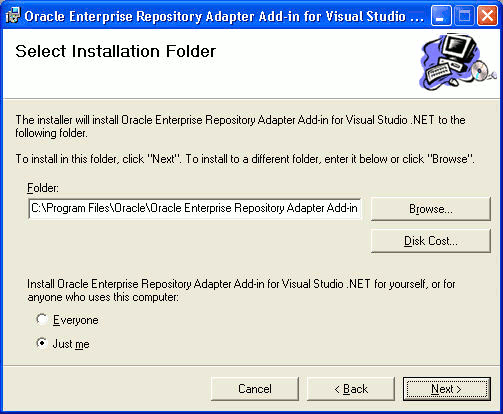
「終了」をクリックして、インストールを終了します。
10.3.3項「Oracle Enterprise Repositoryへの接続の構成」の手順に従って、VS.NETからOracle Enterprise Repositoryインスタンスへの接続を構成し、確立します。
次の手順に従って、VS.NETからOracle Enterprise Repositoryインスタンスへの接続を構成し、確立します。
Visual Studio .NETを起動します。
「Tools」メニューを開き、「Options」をクリックします。
図10-13に示すように、オプションの一覧で、「OER Add-in for Visual Studio .NET」オプションをクリックして、必要なログイン情報を指定します。
OER URL: Oracle Enterprise RepositoryインスタンスのURL。たとえば、http://appserver.example.com/OERなど。
|
注意: URLの一部として、デフォルトのホームページで使用される |
User Name: 接続で使用するユーザー名。
User Password: 接続で使用するパスワード。パスワードは大文字と小文字が区別されます。
Establish Connection: クリックして有効な接続を確認します。
Automatically register downloaded Asset files: 選択した場合、ダウンロードしたアセット・ファイルがWindowsの適切なレジストリに登録されます。アセットのダウンロードによっては、オーバーライドされることがあります。
「Establish Connection」ボタンをクリックして、指定したOracle Enterprise Repositoryインスタンスに接続します。
オプションで、「Advanced」ボタンをクリックして、次の追加のOracle Enterprise Repositoryオプションを有効にします。
VS .NETソリューション・プロジェクトの使用状況の検出
参照されたDLL、WSDLの使用状況の自動検出およびSFIDのローカル・キャッシュ(SFIDがインストールで有効になっている場合)
含めたり除外したりするファイル名のパターン
終了したら、「OK」をクリックします。
ダウンロードしたアセットの使用状況を追跡するには、Oracle Enterprise Repositoryプロジェクトを.NETソリューションに割り当てる必要があります。
|
注意: この機能を使用する前に、プロジェクト管理者が少なくとも1つのOracle Enterprise Repositoryプロジェクトにユーザーを割り当てる必要があります。 |
.NETソリューション・エクスプローラを開きます。
ファイル・ツリーでソリューションを右クリックして、コンテキスト・メニューから「Oracle Enterprise Repository Add-in for Visual Studio .NET」オプションを選択します。
図10-14に示すように、サブメニューから「Assign OER Project」をクリックします。
図10-15に示すように、プロジェクト選択ウィンドウで、Oracle Enterprise Repositoryプロジェクトの選択リストを使用して、割り当てられているOracle Enterprise Repositoryプロジェクトを表示します。
図10-15 Oracle Enterprise Repositoryのプロジェクト選択ダイアログ
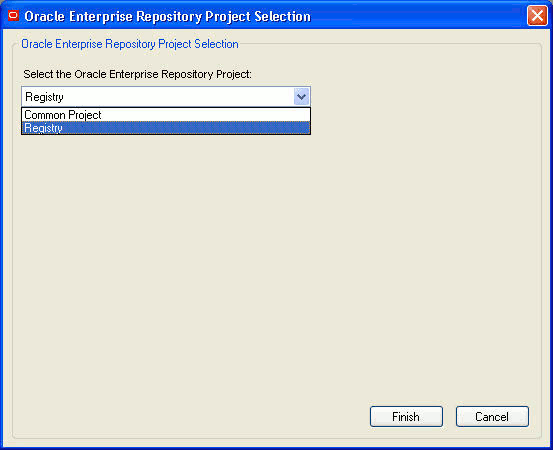
|
注意: リストが空の場合、ユーザーがプロジェクトに割り当てられていません。手順を取り消す必要があります。 |
リストからOracle Enterprise Repositoryプロジェクトを選択します。
「終了」をクリックして、変更内容を保存します。
次の手順を実行して、DLL、WSDLの使用状況の自動検出の有効化、SFIDのローカル・キャッシングおよびファイル・パターンの検出などの拡張構成オプションを有効にします。
SFIDをインストール時に有効にした場合、Oracle Enterprise Repositoryでは、開発環境内でアセットの再利用を自動的に検出できます。これにより、アセットがOracle Enterprise Repositoryでダウンロードされたかどうかにかかわらず、開発チームはアセットの再利用クレジットを取得できます。使用状況の自動検出は、Software File Identification(SFID)と呼ばれるフィンガープリント・プロセスに依存しています。これは、アセット内で選択したファイルに一意のIDを使用してタグ付けされています。アセットがOracle Enterprise Repositoryの「使用-ダウンロード」プロセス以外の方法で取得された場合でも、このSFIDは、アセットが使用された時間と場所を検出するために使用されます。アセット内でタグ付けされたファイルが開発者のIDEに配置され、新しいビルドまたはビルド・クリーンが発生したときに、使用状況のインスタンスがOracle Enterprise Repositoryによって記録されます。
Visual Studio .NETを起動します。
「Tools」メニューを開き、「Options」をクリックします。
オプションのリストで、「Oracle Enterprise Repository Add-in for Visual Studio .NET」をクリックしてログイン・ウィンドウを再度開きます。
「Advanced Options」ボタンをクリックして、「Advanced Setting」ウィンドウを開きます。図10-16に示すように、「Detect Usage」タブを使用して、VS .NETソリューション・プロジェクトの使用状況の検出を有効にします。
図10-16 「Advanced Setting」ダイアログ - 「Detect Usage」タブ
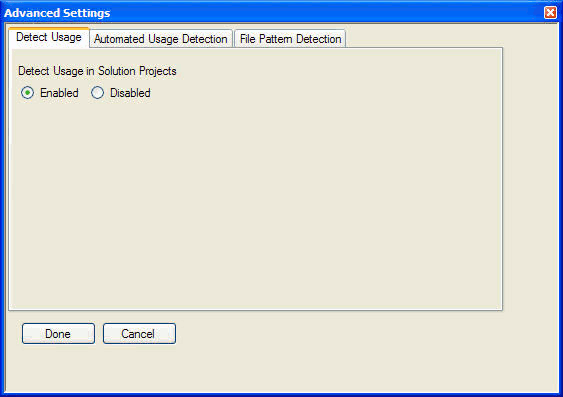
図10-17に示すように、「Automated Usage Detection」タブをクリックして、参照されたDLLとWSDLの使用状況の自動検出およびSFIDのローカル・キャッシングを有効にします。
図10-17 「Advanced Setting」ダイアログ - 「Automated Usage Detection」タブ
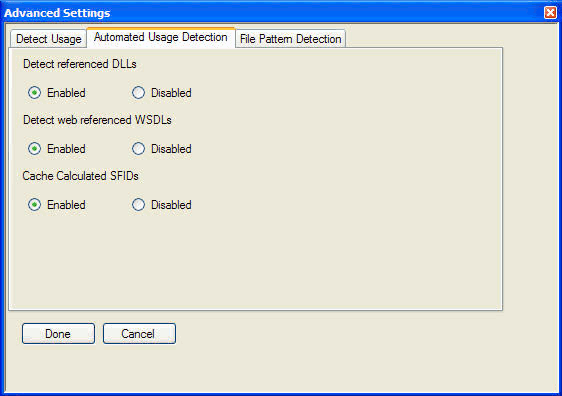
図10-18に示すように、「File Pattern Detection」タブをクリックして、含めるファイル名パターンと除外するファイル名パターンを指定します。
図10-18 「Advanced Setting」ダイアログ - 「File Pattern Detection」タブ
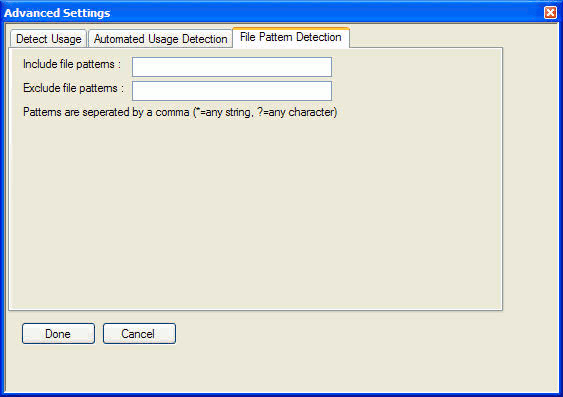
「Done」をクリックして設定を保存します。